Содержание
- 1 Как удаленно подключиться к другому компьютеру? Как удаленно подключиться к другому компьютеру? — Для «Windows» и «Mac»
- 2 Перед началом ..
- 3 1. Загрузите программное обеспечение TeamViewer
- 4 2. Установка завершена — давайте узнаем, как использовать TeamViewer
- 5 Мне нужно подключиться к конечному компьютеру, когда я захочу. Как мне это сделать?
Как удаленно подключиться к другому компьютеру? Как удаленно подключиться к другому компьютеру? — Для «Windows» и «Mac»
Если приведенные выше вопросы такие же, как у вас, вы попали по адресу. Сегодня мы узнаем, как подключиться к другому компьютеру в другом месте, где бы он ни находился. Используя этот совет, вы можете подключиться к компьютеру в Америке, Азии, Африке, Европе или в любой точке мира, где есть доступ к интернету. Да. Конечно, нам нужно подключение к интернету! Это единственное требование для удаленного доступа к другому компьютеру в другом месте. Есть много способов сделать это, но в этом совете мы собираемся использовать программное обеспечение под названием «TeamViewer». Причина в том, что им легко пользоваться для всех. Другое программное обеспечение для удаленного доступа или другие способы немного сложны в использовании, и вам нужны знания в области ИТ. Самое главное, он работает как для Windows, так и для Mac! Что мы ждем? Давайте узнаем как!
Перед началом ..
— Для того, чтобы эта работа работала, на компьютерах-источниках и компьютерах-получателях должно быть установлено программное обеспечение TeamViewer.
— компьютерам-источникам и компьютерам-получателям требуется подключение к интернету
— Teamviewer работает на компьютерах «Windows» и «Mac»
1. Загрузите программное обеспечение TeamViewer
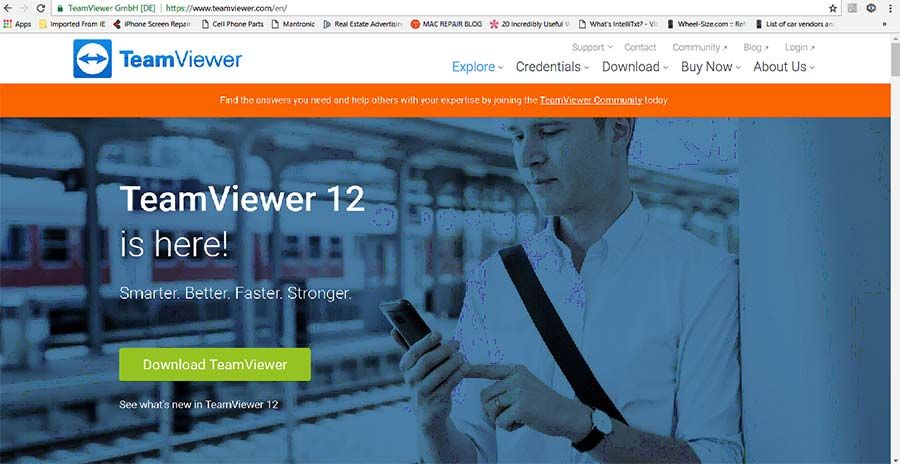
- Зайдите на сайт www.teamviewer.com.
- Нажмите кнопку «Загрузить», чтобы начать загрузку TeamViewer.
- После завершения загрузки установите приложение на свой компьютер.
- Если вы собираетесь использовать его в личных целях, выберите «Базовая установка» и «Только для личного использования». Если вы собираетесь использовать его для своего бизнеса, вам нужно выбрать «Коммерческое использование».
2. Установка завершена — давайте узнаем, как использовать TeamViewer
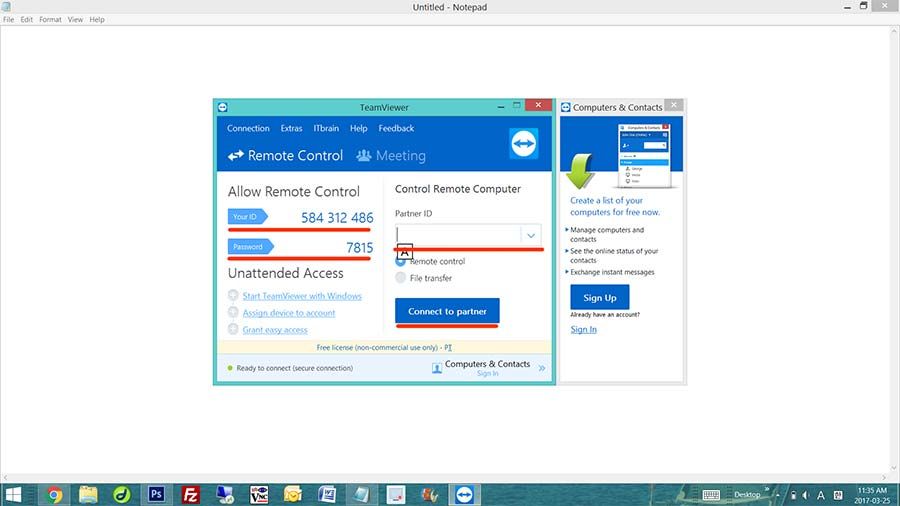
Твой идентификационный номер: Это ваши уникальные 9-значные идентификационные номера для доступа к вашему текущему компьютеру.
пароль: Это ваш пароль для доступа к вашему текущему компьютеру. Это меняется каждый раз, когда вы перезапускаете TeamViewer.
Идентификационный номер партнера: Здесь вы можете ввести 9-значные идентификационные номера вашего партнера (или конечного компьютера)
Связаться с партнером: Нажмите эту кнопку, чтобы подключиться к компьютеру вашего партнера.
Итак, если вы хотите удаленно подключиться к компьютеру вашего партнера, (ВЫ -> ПАРТНЕР)
- Вашему партнеру необходимо установить приложение TeamViewer.
- Попросите вашего партнера запустить приложение TeamViewer.
- Спросите идентификатор вашего партнера.
- Спросите пароль вашего партнера.
- Введите идентификатор в поле идентификатора партнера.
- Нажмите кнопку «Подключиться к партнеру» для подключения.
- Введите пароль вашего партнера.
- Связано!
если вы хотите, чтобы ваш партнер подключился к вашему компьютеру удаленно, (ПАРТНЕР -> ВЫ)
- Сообщите своему партнеру свой ID.
- Сообщите своему партнеру свой пароль.
- На вашей стороне партнера, ваш партнер будет вводить ваш идентификатор и пароль для подключения.
- Связано!
С приложением TeamViewer вам не нужно ничего делать с вашим маршрутизатором или компьютером. Если на исходном и конечном компьютерах установлен TeamViewer, он будет работать!
Мне нужно подключиться к конечному компьютеру, когда я захочу. Как мне это сделать?
Да. Существует возможность удаленного подключения к конечному компьютеру в любое время. По умолчанию приложение TeamViewer будет выдавать вам новый пароль при каждом перезапуске TeamViewer. Таким образом, вы не можете получить доступ к конечному компьютеру, пока кто-то в пункте назначения не сообщит вам новый пароль, но есть способ!
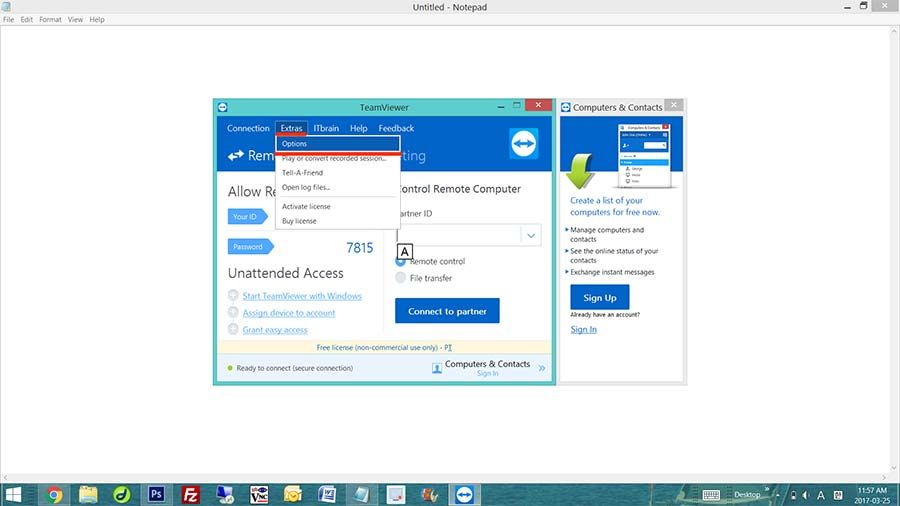
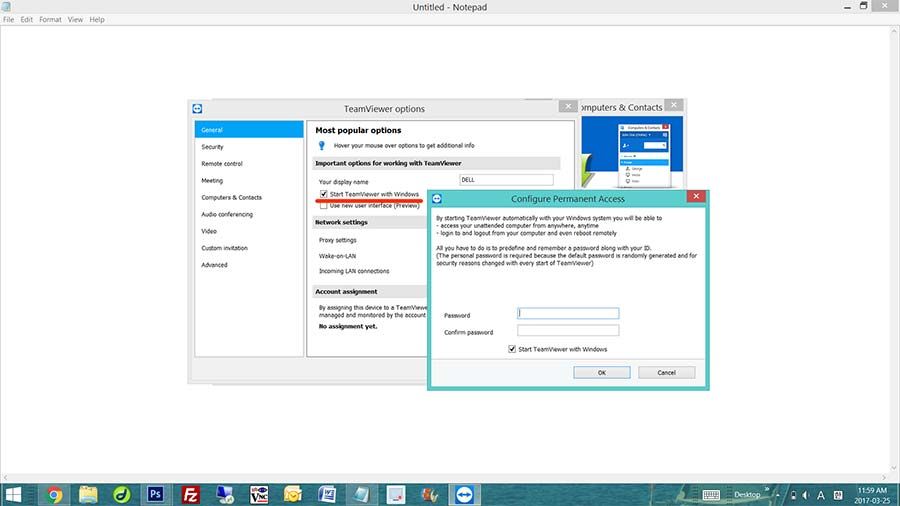
Нажмите «Дополнительно» и нажмите «Опции». На вкладке «Общие» установите флажок «Запустить Teamviewer с Windows», после чего появится окно, подобное изображению выше. Установите пароль, который вы хотите использовать для подключения к этому компьютеру. Вы уже сделали! Теперь вы можете подключиться к этому компьютеру в любое время, используя пароль, который вы ввели здесь. Есть только два требования: 1. Компьютер должен быть включен 2. Интернет-соединение
Спасибо за посещение нашего блога, не забудьте подписаться на нас в Facebook, Twitter, Google Plus и Youtube! Хорошего дня!





